A Motorola Moto G3 Turbo (kódnév: merlin) 2015 júliusában jelent meg. A telefon Android 5.1.1 Lollipop operációs rendszerrel, majd később Android 6.0 Marshmallow-ra való frissítéssel került ki a dobozból. A közelmúltban ez az eszköz megkapta a hivatalos TWRP helyreállítási támogatást. Tehát ezen az oldalon elvezetjük Önt a TWRP Recovery telepítéséhez a Moto G3 Turbo-ra. Ez az útmutató írásos utasításokat és oktatóvideót is tartalmaz a gyors telepítés érdekében. Mindenképpen töltse le a szükséges fájlokat, majd közvetlenül a telepítési utasításhoz ugorjon TWRP helyreállítás és Moto G3 Turbo gyökereztetése.
Ne feledje, hogy mielőtt rátérne a folyamatra, először fel kell oldania az eszköz rendszerbetöltőjét. Mivel az okostelefonok OEM-jei bizonyos biztonsági megfontolások miatt zárolt rendszerbetöltőt biztosítanak eszközeikhez, harmadik féltől származó fájlok telepítéséhez fel kell oldania a rendszerbetöltőt. Ezután telepítheti a TWRP Custom Recovery-t Moto G3 Turbo eszközére és a root-ra is. A TWRP Recovery emellett képes Nandroid biztonsági mentéseket készíteni, visszaállítani, törölni a rendszert/adatokat/gyorsítótárat és így tovább.

TWRP helyreállítás és előnyei
A Team Win Recovery Project egy nyílt forráskódú szoftver, egyéni helyreállítási kép Android-alapú eszközökhöz. Érintőképernyő-kompatibilis interfészt biztosít, amely lehetővé teszi a felhasználók számára, hogy telepítsenek külső firmware-t, és biztonsági másolatot készítsenek a jelenlegi rendszerről, amely funkciókat gyakran nem támogatják az állomány-helyreállítási képek. – WikiPédia
A hivatalos TWRP helyreállítás telepítése a Moto G3 Turbo-ra (merlin)
Mielőtt elkezdené a TWRP telepítési folyamatát, ügyeljen arra, hogy megfelelően kövesse az alább említett összes előkövetelményt.
Előfeltételek:
- A fájl és az útmutató csak a Moto G3 Turbo (merlin) modellhez támogatott. Ne próbálja más eszközökön.
- A Moto G3 Turbo rendszerbetöltőt fel kell oldani.
- Ehhez a folyamathoz PC/laptop és USB-kábel szükséges.
- Mindenképpen készítsen teljes biztonsági másolatot az eszközadatokról (nincs gyökér).
- Töltse fel teljesen a készülék akkumulátorát.
- Töltse le az összes szükséges fájlt:
- No Verity opt Encrypt
- Töltse le a SuperSU Zip-et – a root számára a SuperSU használatával
- A Magisk Zip letöltése – Root számára a Magisk használatával
- USB-illesztőprogramok: Motorola USB-illesztőprogramok
- Töltse le az ADB-t és a Fastboot-ot, és telepítse a számítógépére
TWRP helyreállítási részletek
| Fájl név | TWRP helyreállítás |
| Változat | V3.4.0 és újabb |
| Támogatás | Hivatalos |
| Fejlesztő | TWRP csapat |
| Letöltési link | Letöltés |
Módszer: ADB és Fastboot Tool
Az összes szükséges fájl, illesztőprogram és eszköz letöltése után kövesse a telepítési folyamatot.
- Először is engedélyezze eszközén a Fejlesztői beállításokat és az USB hibakeresési módot.
- Menjen a készülékhez Beállítások > Rendszer > Telefonról > majd érintse meg a Build Number elemet hétszer a Fejlesztői beállítások mód engedélyezéséhez.
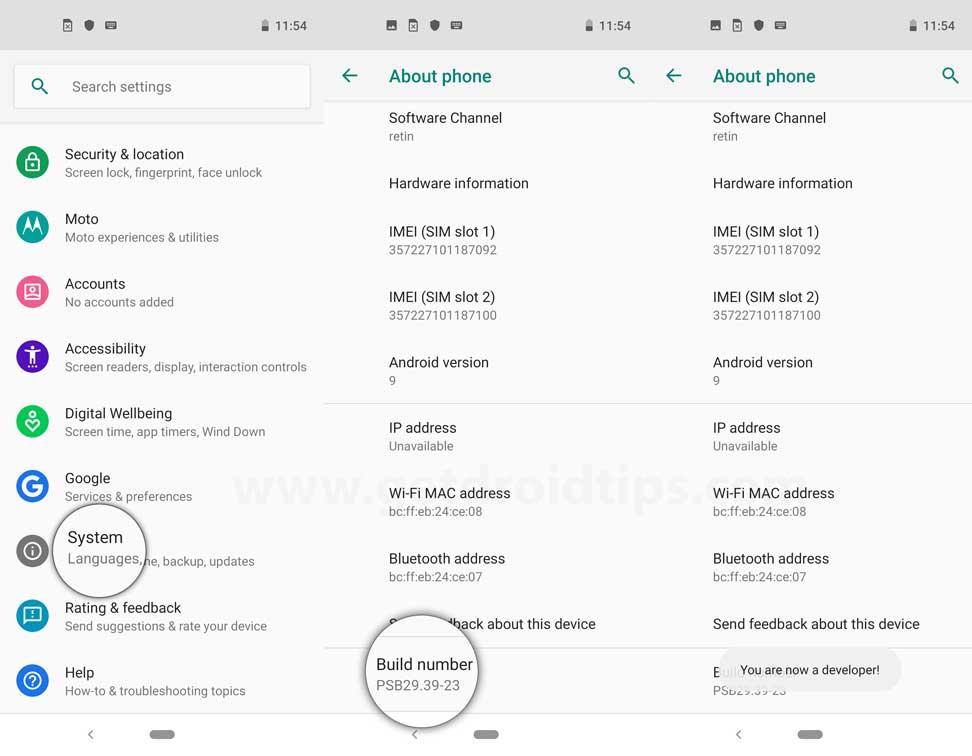
- Most lépjen a Beállítások menü Fejlesztői beállításaihoz, és kapcsolja be a kapcsolót az engedélyezéshez USB hibakeresés.
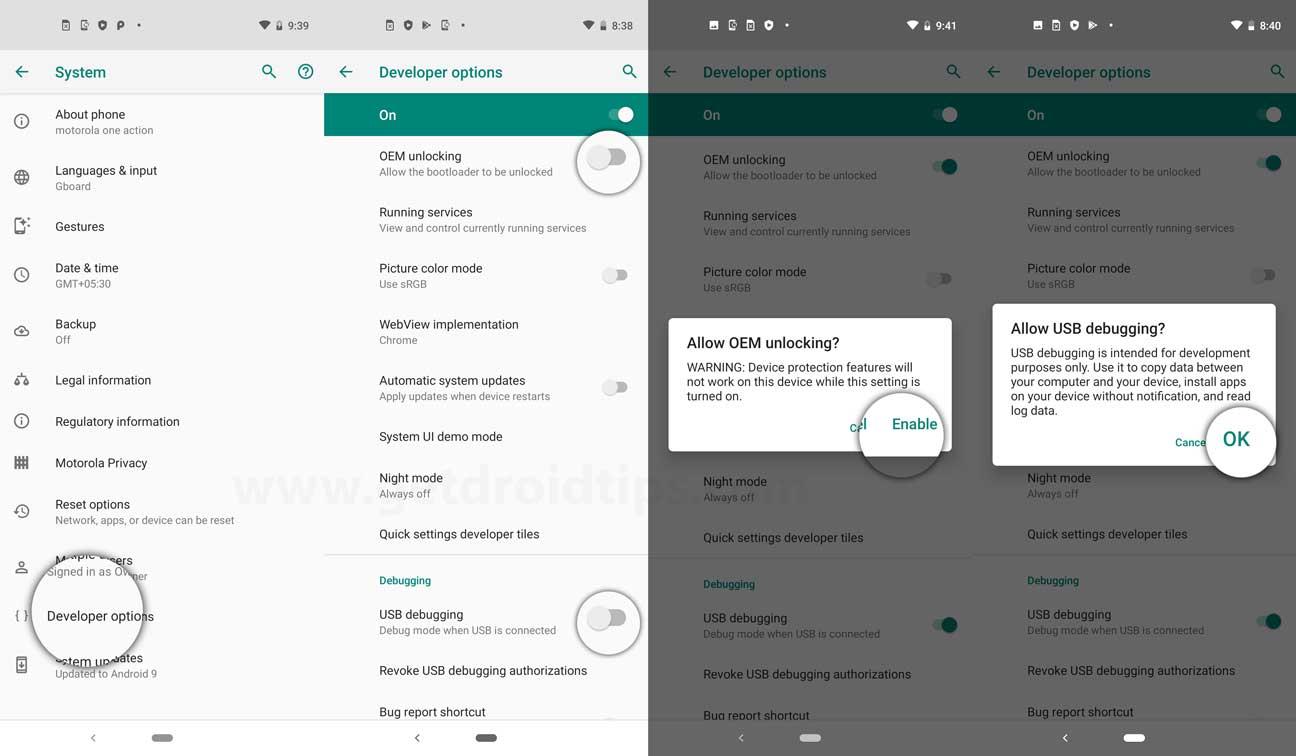
- Ezután nyissa meg az ADB & Fastboot mappát a számítógépen. Ezután nyomja le és tartsa lenyomva a Shift billentyűt, és kattintson a jobb egérgombbal a parancsablak megnyitásához.
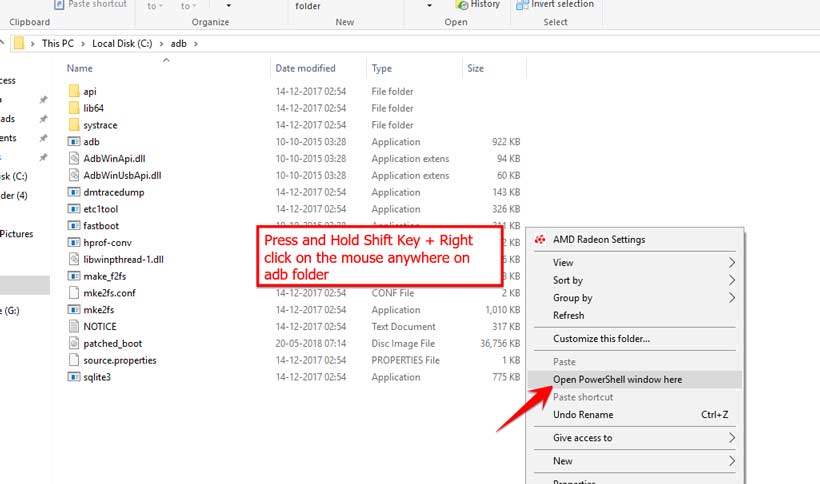
- Kapcsolja ki az eszközt > Nyomja meg és tartsa lenyomva néhány másodpercig a Hangerő növelése + Bekapcsológombot a Fastboot módba lépéshez.
- Csatlakoztassa eszközét a számítógéphez USB-kábellel, írja be a következő kódot a parancsablakokba, majd nyomja meg az Enter billentyűt:
adb újraindító rendszerbetöltő
- Most az eszköz sikeresen csatlakozik gyorsindító eszközként.
- Írja be a következő parancsot, és nyomja meg az Enter billentyűt a csatlakoztatott gyorsindító eszköz ellenőrzéséhez:
fastboot eszközök
- Most, hogy telepítse a TWRP Recovery programot a telefonjára, írja be a következő parancsot, és nyomja meg az enter billentyűt:
fastboot flash helyreállítás twrpname.img
- Csak a rendszerindításhoz használhatja a parancsot fastboot boot twrpname.img
- Ez az. Sikeresen telepítette a TWRP Recovery programot a Moto G3 Turbo eszközre. Most fel kell villannia a Root-ot.
Mi az a Root?
A Smartphone Rooting nem hivatalos módja annak, hogy a rendszergazda vagy a szuperfelhasználó hozzáférjen az eszközrendszerhez és az alrendszerhez.Ezért a felhasználó könnyedén módosíthatja, módosíthatja, szerkesztheti vagy törölheti a rendszerfájlokat és alkalmazásokat.
Reklámok
A rootolás segítségével eltávolíthatja a bloatware-t, növelheti az eszköz teljesítményét, csökkentheti az akkumulátor lemerülését, telepítheti az Xposed modulokat stb. Az okostelefon rootolása azonban érvényteleníti az eszköz garanciáját, és előfordulhat, hogy többé nem kap szoftveres OTA frissítéseket. A rootolás helytelen módja az eszközt is könnyen tönkreteheti. Ezért ügyeljen arra, hogy megfelelően kövesse az útmutatót.
A Rooting előnyei:
- Hozzáférhet a Moto G3 Turbo összes fájljához, még a telefon gyökérkönyvtárában található fájlokhoz is.
- Túlhúzással növelheti Moto G3 Turbo teljesítményét.
- A rootolással megnövelheti az akkumulátor élettartamát a Moto G3 Turbo alulhúzásával.
- Távolítsa el a Bloatware-t a Moto G3 Turbo-ról.
- Letilthatja a hirdetéseket bármely Android-alkalmazásban, például a Youtube-on és más játékokkal kapcsolatos alkalmazásokban.
Olvassa el is: Az 5 legjobb Adblock Plus alternatíva Androidhoz
- A Moto G3 Turbo rootolásával megtekinthet, szerkeszthet vagy törölhet bármilyen rendszerfájlt a gyökérkönyvtárban.
- Telepítheti az Xposed Framework-et és számos Xposed modul támogatást.
A Root Moto G3 Turbo lépései
Útmutató a Root Moto G3 Turbóhoz a SuperSU-n keresztül
Útmutató a Root Moto G3 Turbóhoz a Magisken keresztül
Reklámok
Feltételezzük, hogy ez a teljes körű telepítési útmutató hasznos lesz az Ön számára. Bármilyen kérdése van, nyugodtan kérdezzen az alábbi megjegyzésekben.
